Воспоминания — это ценный ресурс для человека. Они наполняют нас, делают теми, кто мы есть на самом деле. Плохие наш мозг старается стирать, чтобы не сойти с ума. Что поделать, так работает наша психика. Зато светлые и добрые он стремится сохранить. И мы с вами в силах это сделать, благодаря современным смартфонам с камерами, способными делать снимки высокого качества. Для самых ярких фото закатов и четких селфи.

В новомодных гаджетах разработчики ставят уже не по одной основной камере, чтобы закрыть все творческие потребности пользователя. Фотоснимки с разным фокусным расстоянием, режимами и фильтрами способны разбудить в каждом внутреннего фотографа. Если собрать несколько схожих по тематике снимков и добавить подходящую по атмосфере музыку, то выйдет мини-фильм, выражающий намного больше эмоций, чем механический скроллинг галереи.
В этом тексте мы расскажем как создать видео из фотографий с музыкой на телефонах с iOS и Android.
Преимущества монтажа на телефоне
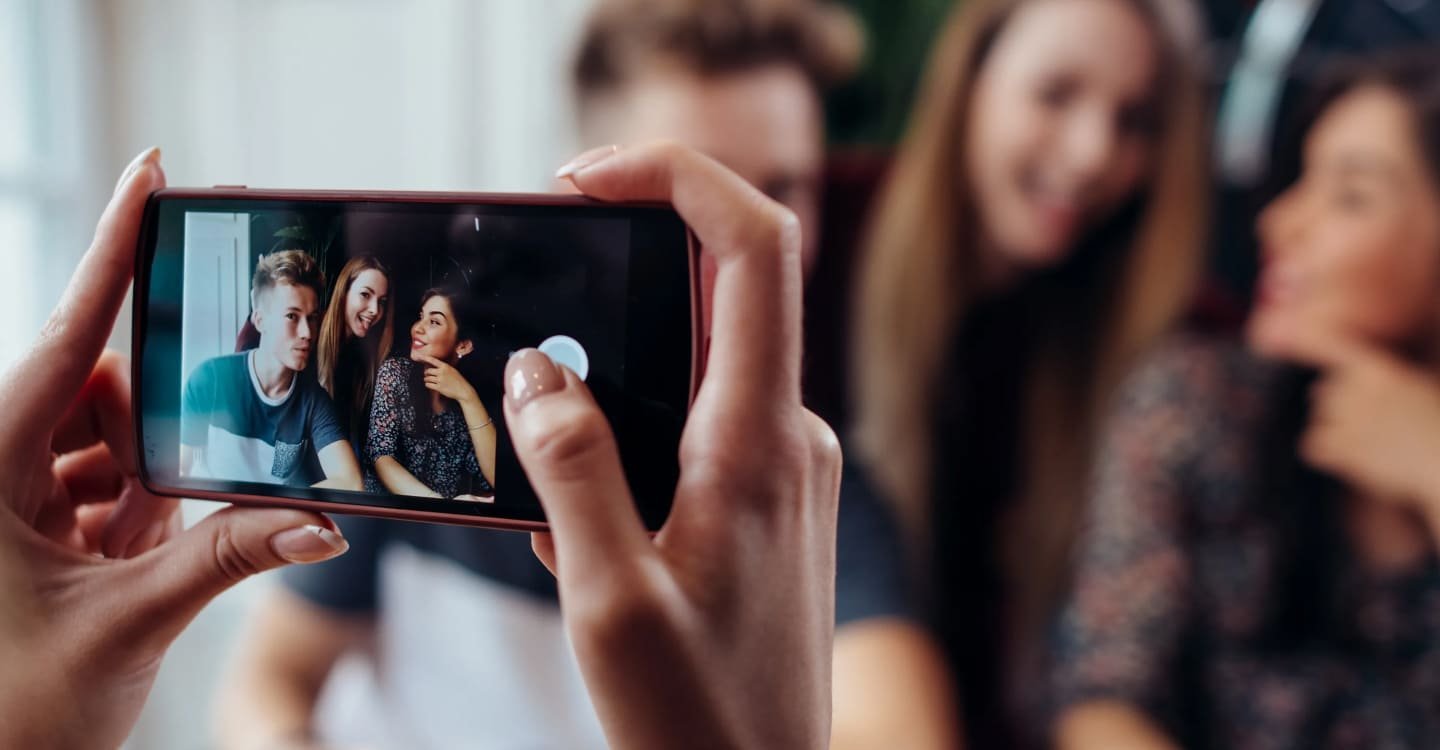
Конечно, есть программы, которые делают такие музыкальные коллажи автоматически. Но что такое бездушное приложение, а что — авторский проект с подобранными вручную фото и выставленными по всем законам драматургии? Например, iOS может порадовать и ужаснуть забавным видео, смешав фотографии домашнего любимца и снимки с теста новооткрывшейся шаурмичной. Ну, а если мама попросила вас сделать видео про ее саженцы под красивую музыку «с пианиной» для бабушки, то вам точно понадобится наш обучающий текст.
Программы для монтажа на телефоне часто обладают интуитивно понятным интерфейсом. Для того, чтобы обратить на себя внимание пользователей со всеми уровнями компьютерной грамотности.
Программы для создания слайд-шоу на телефоне
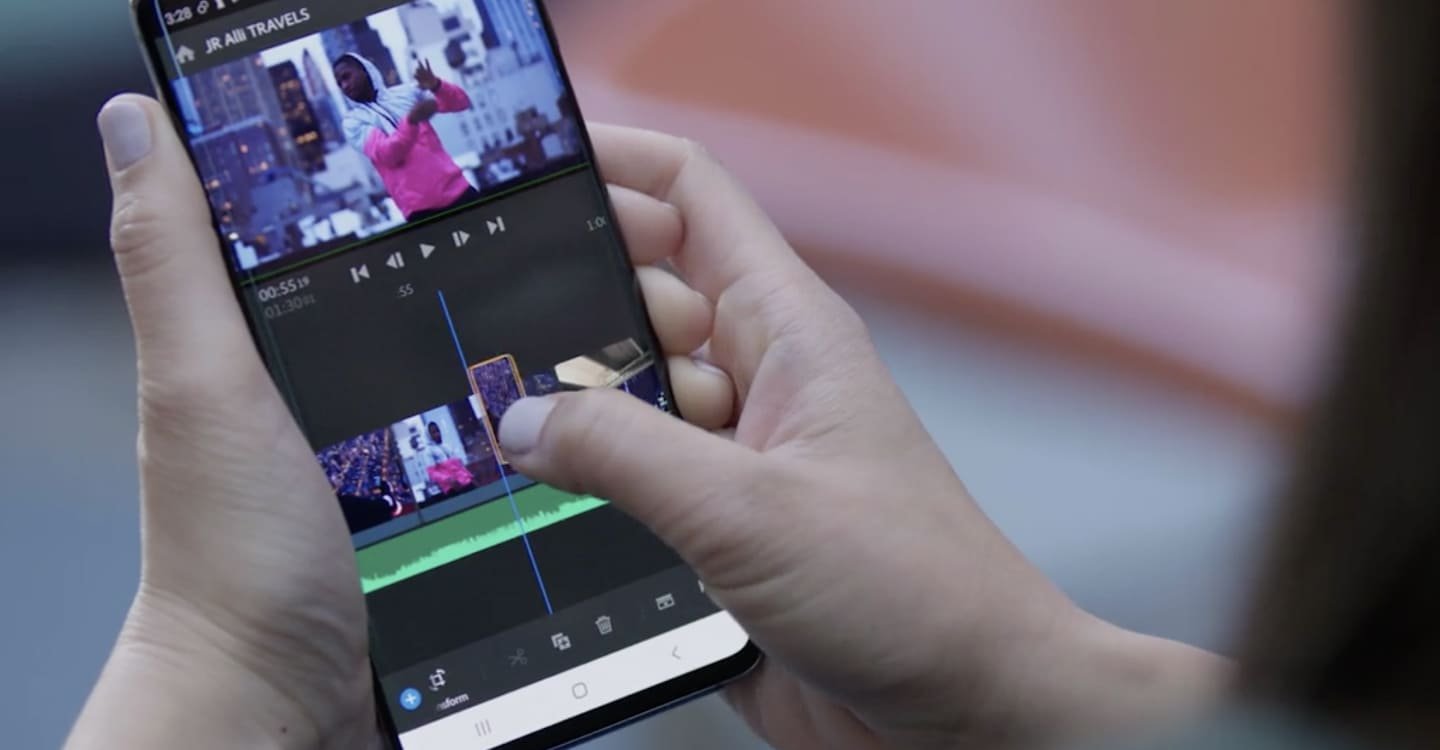
На мобильных устройствах одними из популярных приложений считаются:
- Adobe Premiere Rush;
- Movavi Video Editor;
- InVideo(Filmr);
- iMovie;
- Quik app;
- PowerDirector;
- Splice;
- inShot App.
Мы разберем несколько из них, чтобы составить полноценный гайд для создания видеоролика из фотографий под музыку. При выборе софта для разбора мы будем опираться на доступность программы на операционных системах для портативных гаджетов и легкость работы с интерфейсом. Чтобы в случае, если вы захотите добавить своих авторских приемов в конечный проект, вы быстро смогли разобраться в программе самостоятельно без дополнительной помощи.
Создание клипов с помощью внутренних инструментов на Android
На самом деле, не обязательно скачивать особое приложение, чтобы начать творить видео-искусство. Достаточно воспользоваться внутренними инструментами для базового видео. Мы проверяли на Android 13, поэтому сначала тоже рекомендуем вам проверить версию своего ПО.
- Откройте «Галерею».
- Найдите кнопку с меню в правом верхнем углу. Иконка представляет собой три вертикальные точки — нажмите на нее.
- Во всплывшем меню выберите пункт «Клип».
- Программа попросит вас выбрать от трех до двадцати фотокарточек. Кликом по самой фотографии вы можете открыть ее и убедиться, что это то, что вам нужно.
- Чтобы выбрать фото, нажмите на значок с окружностью в правом нижнем углу экрана.
Выбирая этот режим, вы позволяете программе самой настроить длительность показа той или иной фотографии под загруженное сопровождение. Снимки будут меняться под бит мелодии, поэтому в итоге вы получите проект, близкий по качеству монтажа к профессиональному.
В этой программе есть три вкладки:
- Шаблон — выбор цветовой обработки, звука и ритма видео. На некоторых из них добавлены графические элементы, связанные с темой шаблона.
- Звук — выбор фоновой мелодии;
- Редактор — смена порядка показа фотографий в слайд-шоу.
Как только результат будет вас устраивать, нажмите кнопку «Сохранить», чтобы загрузить готовый клип на устройство.
Создание музыкального слайд-шоу с помощью Google фото
Этот способ подойдет, если по каким-то причинам вам не нравится предыдущая инструкция. Она также работает на платформе Android и требует установки соответствующего приложения. По функционалу этот способ похож на работу с системной галереей, однако он более гибкий и позволяет подойти к созданию с авторским подходом.
- Скачайте «Google фото». Найдите его в плеймаркете.
- Нажмите на иконку со знаком «+» в верхнем правом углу.
- Выберите пункт «Видеовоспоминание».
- В нижней части экрана вы найдете синий текст «Выбрать фото» с иконкой фотогалереи. Он нам и нужен. Смело тыкаем.
- Аналогично выбору в галерее, отметьте от трех до пятидесяти фото, которые вы бы хотели включить в клип. Обращаем ваше внимание на то, что сервис покажет только фотографии из папки «Камера».
- Как только вы набрали нужное количество фото, кликните по кнопке «Создать» Она находится в верхней правой части экрана.
После проделанных манипуляций нам открывается полноценный видеоредактор со шкалой времени и инструментами манипуляций над контентом. Изначально у нас есть базовое слайд-шоу, где каждый кадр будет задерживаться на экране по три секунды.
Теперь детально рассмотрим кнопки на панели редактирования:
Разрешение — кнопка, где вы можете выбрать, с каким разрешением будет итоговое видео. На выбор есть:
- Квадрат;
- 16:9;
- 9:16;
- 5:4;
- 4:5;
- 4:3;
- 3:4;
- 3:2;
- 2:3.

Музыка — вы выбираете музыкальное сопровождение для проекта. Программа запросит у вас доступ к музыкальным файлам на устройстве. Поэтому если хотите использовать свою музыку в клипе, дайте софту должные полномочия. Среди базовых мелодий для фона есть следующие варианты:
- Драматичная;
- Электронная;
- R&B;
- Меланхоличная;
- Энергичная;
- Танцевальная.
В драматичном разделе есть популярные классические композиции, такие как похоронный марш Шопэна или свадебный марш Мендельсона. Поэтому можно сделать торжественное видео с фотографиями «одуревшего» питомца, добавив «Полет Валькирий» Вагнера.
- Проигрывание — запуск проекта. Можно посмотреть на промежуточный результат и решить, что нужно добавить или убрать.
- Добавление — кнопка для добавления фотографий на шкалу времени.
- Шкала времени — панель с добавленными фотографиями. Чтобы отредактировать длину показа фотографии, нужно на нее нажать и подвинуть время начала и конца до нужных вам показателей.
Чтобы завершить работу и загрузить полученный ролик в галерею, нажмите на кнопку «Сохранить».
Делаем видео из фотографий в приложении InShot
Это стороннее приложение, которое доступно и на iOS, поэтому рекомендацию можно использовать и для яблочных устройств.
- Откройте приложение InShot.
- Кликните по иконке хлопушки с подписью «Видео».
- В появившемся всплывающем меню выберите «Новое».
- Выберите тип контента, который хотите разместить в видео. У нас это фотографии, поэтому в правой верхней части экрана мы выбираем именно этот раздел.
- Эта программа не дает ограничений на количество загруженных фото, поэтому выделяем все необходимые нам файлы.
- Нажимаем «Далее».
- Базовое видео — это подборка кадров длительностью по пять секунд. Чтобы изменить время задержки фото, выделите его длительным нажатием и отрегулируйте края кадра.
- Далее в интерфейсе можно найти много кнопок для того, чтобы разнообразить ролик. Это и кадрирование, и добавление стикеров, и смена музыки на вариант из широкой встроенной библиотеки. Можно добавить звуковые эффекты или записать озвучку поверх всего, чтобы в формате небольшой экскурсии описать каждого милого котика или смешного друга на фото.
- Чтобы сохранить получившийся результат, нажмите на соответствующую кнопку.
Делаем слайд-шоу на iPhone
Программа называет такой формат «Видеовоспоминанием» и часто ИИ решает, какую музыку и какие фотографии добавить в видеоряд. Пользователи могут внезапно для себя получить пачку приятных воспоминаний о далекой поездке или проведенном времени с родными.
- Откройте галерею.
- Выберите раздел: годы, месяцы, дни.
- Нажмите на иконку с тремя горизонтальными точками в верхнем правом углу фотографии.
- Выберите «Воспроизвести видео воспоминания».
- Наслаждайтесь.
- Если насладиться не получилось, можете поменять музыку или порядок фото во встроенном редакторе. Работа с ним похожа на создание слайд-шоу на Андроид.
Мы рассказали о базовых инструментах для создания увлекательных видео на телефоне с помощью сторонних приложений. Сделайте подборку любимых мемов или фото со смешными котами прямо сейчас и отправьте друзьям, родителям или бабушке. Они точно оценят ваше внимание!
Заглавное фото: CQ.ru с помощью DALL-E



 Дарья «【Cupressus】» Ткачук
Дарья «【Cupressus】» Ткачук 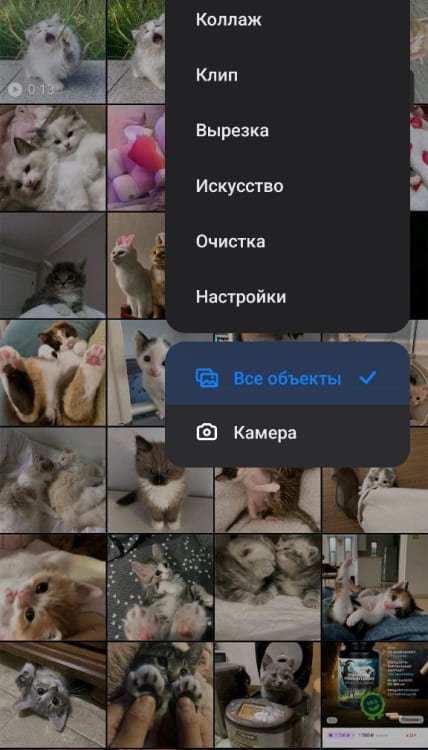
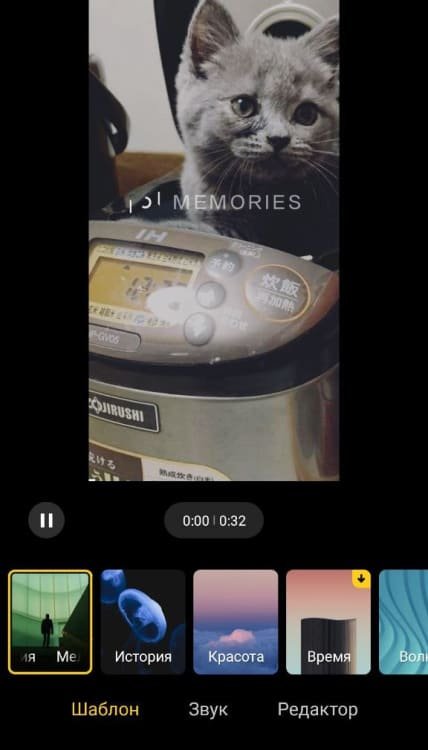
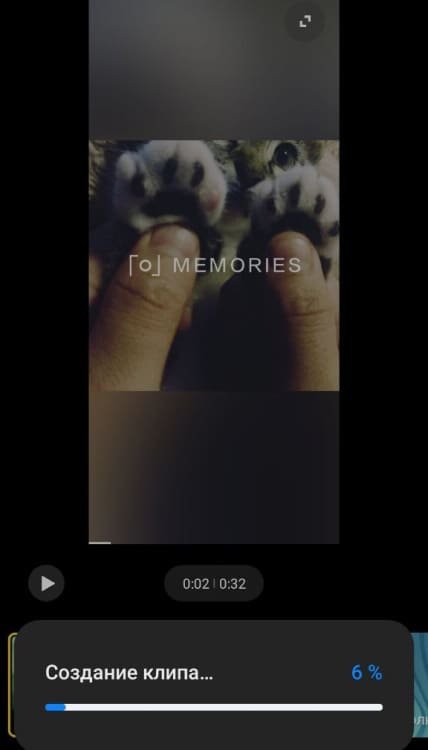
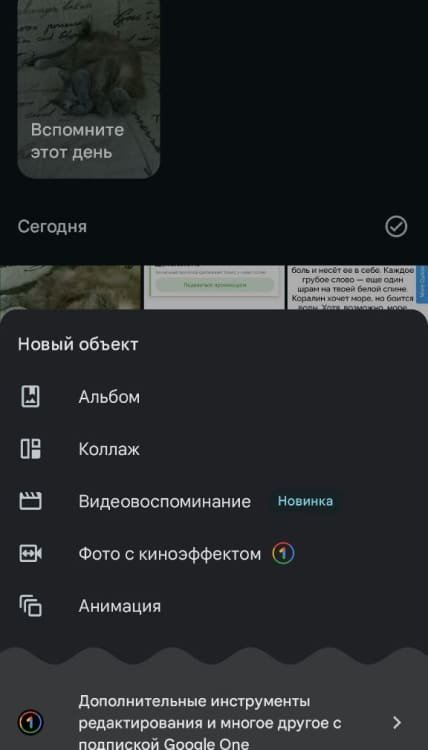
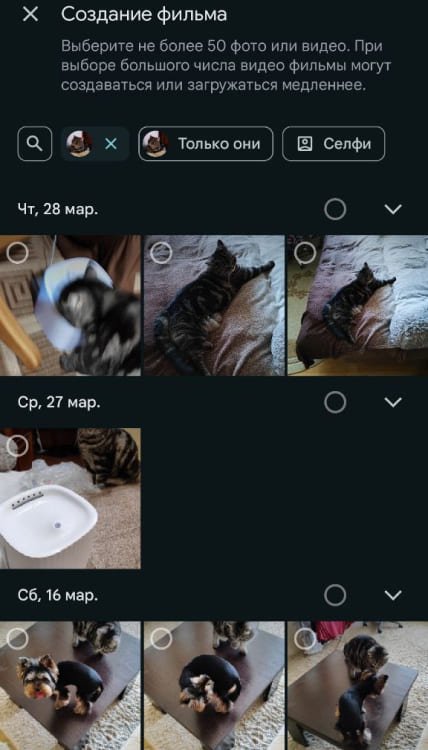

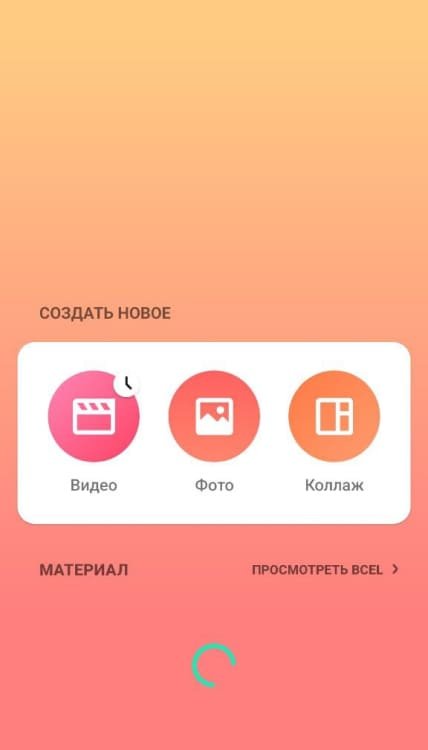
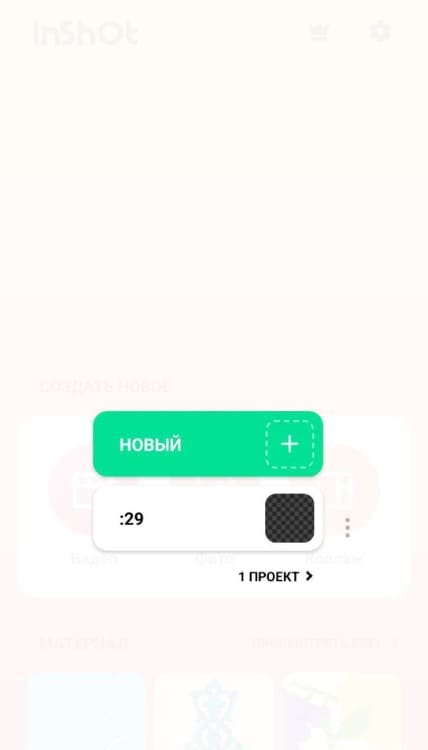
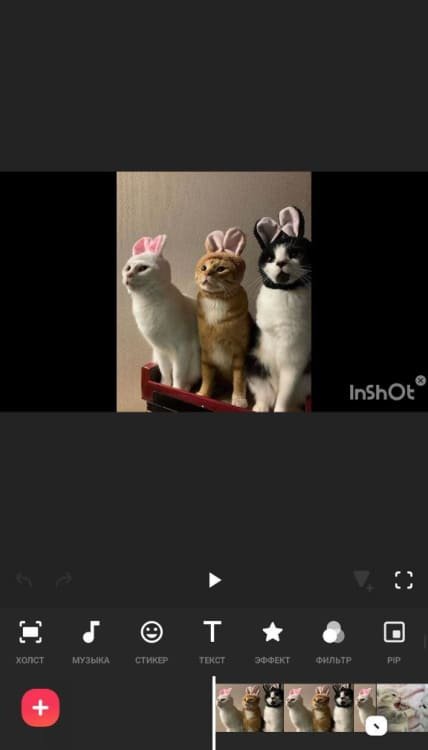
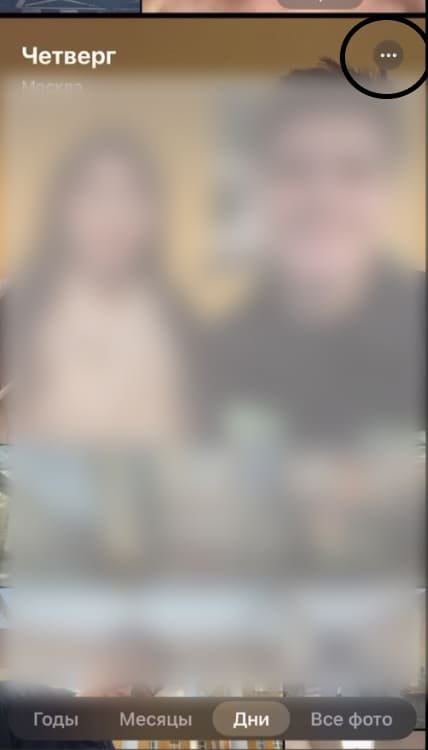

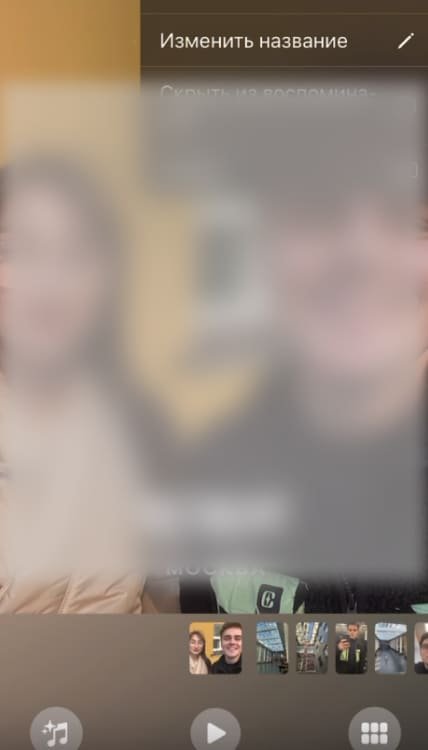





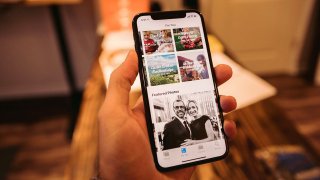







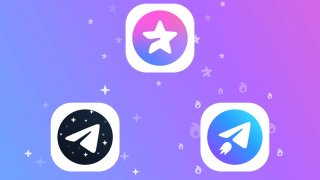




0 комментариев